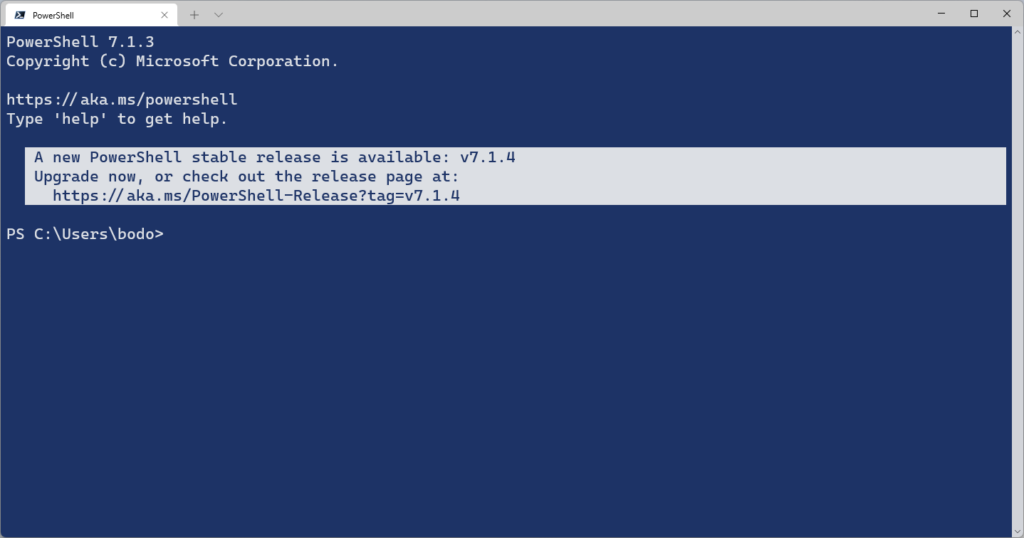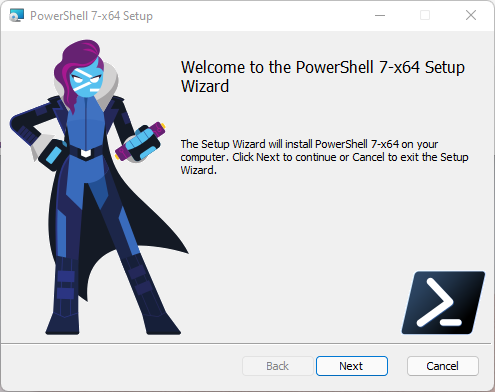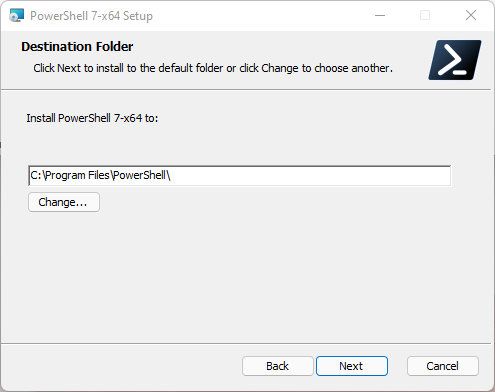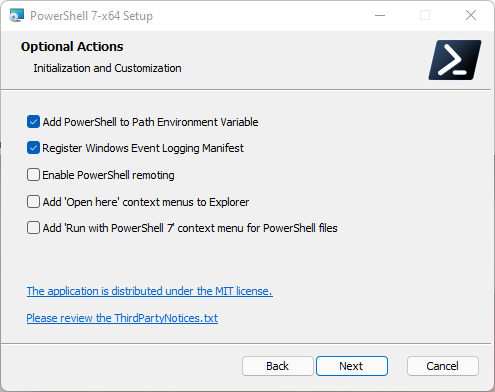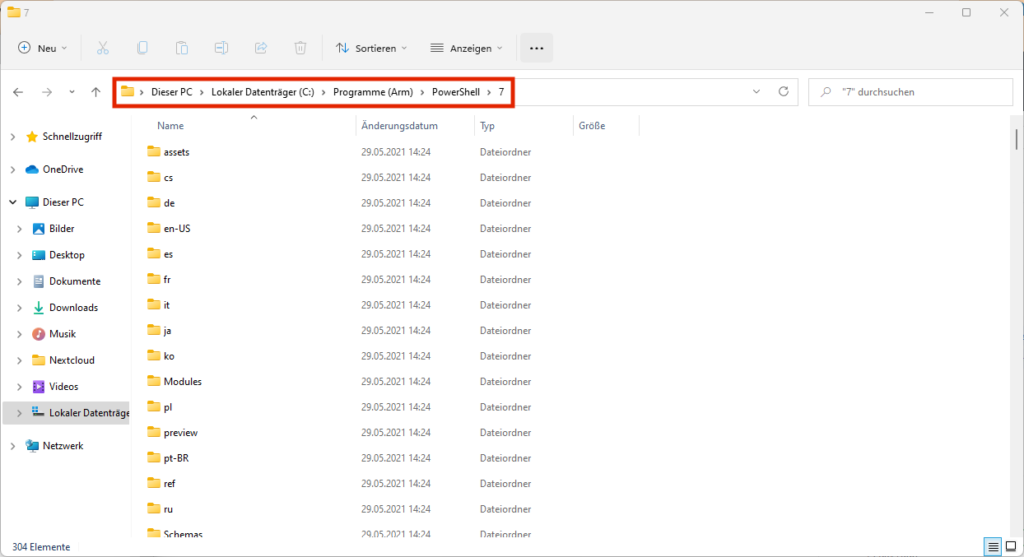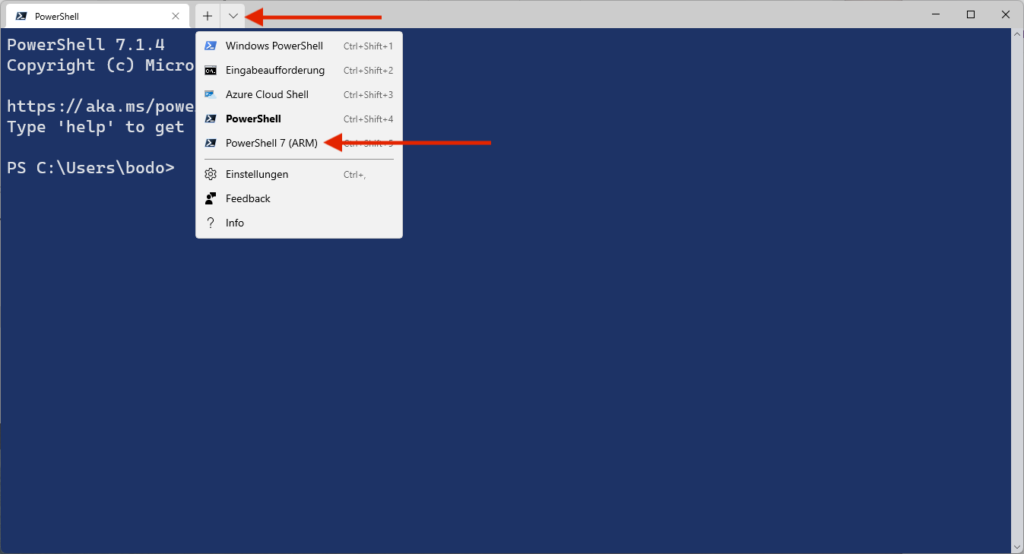Die PowerShell ist unter Windows standardmäßig lediglich in einer älteren Version vorinstalliert. Dies gilt derzeit (September 2021) sowohl für Windows 10 und Windows 11. Mit dem Erscheinen der finalen Version von Windows 11 wird sich dies aber voraussichtlich ändern, d.h. die aktuellste Version wird dann unter Windows 11 standardmäßig installiert sein. Derzeit ist es aber noch erforderlich selbst Hand anzulegen.
Für Windows steht die PowerShell sowohl als 32-Bit- als auch als 64-Bit-Version zur Verfügung. Darüber hinaus gibt es sowohl Intel- als auch ARM-Versionen. Auf der Projektseite bei Github findet sich unter „Get PowerShell“ eine Übersicht der zur Verfügung stehenden Versionen.
Intel-Version der PowerShell installieren
Auf Github werden die jeweils aktuellsten Versionen zum Download bereitgestellt. Dort gibt es Langzeit-Support-, Stable- und Preview-Versionen. Sucht dort nach der für Euch in Frage kommenden Version und ladet die Installationsdatei (.msi-Datei) herunter. Die 64-Bit-Versionen findet Ihr in der Zeile „Windows (x64)“, die 32-Bit-Versionen in der Zeile „Windows (x86)“. In diesem Beispiel installiere ich die 64-Bit-Variante (Stable, 7.1.4). Dementsprechend habe ich die Datei „PowerShell-7.1.4-win-x64.msi“ heruntergeladen.
Üblicherweise erhält man in einer älteren Version der PowerShell einen Hinweis auf die neuste Version. Klickt man auf den in diesem Zusammenhang angezeigten Link (Rechtsklick bei gedrückter Strg-Taste), öffnet sich im Bowser eine Übersicht der Installationsdateien.
Ein Doppelklick auf die MSI-Datei startet die Installation, also den „Setup Wizard“.
Ein Klick auf „Next“ führt zur Frage nach dem Zielverzeichnis. Vorgegeben ist „C:\Program Files\PowerShell\“. Bei diesem Verzeichnis könnt Ihr es belassen.
Weiter geht es mit „Next“, was uns zu einem Fenster mit der Auswahl weiterer Optionen bringt. Die Standardvorgaben — wie in der Abbildung gezeigt — könnt Ihr beibehalten und auf „Next“ klicken.
Abschließend bestätigt Ihr die Installation mit einem Klick auf „Install“, worauf Euch dann eine aktualisierte PowerShell zur Verfügung steht.
ARM-Version der PowerShell installieren
Die ARM-Version liegt derzeit nur in der Preview-Variante vor. Die entsprechende ZIP-Datei „PowerShell-<Version>-win-arm64.zip“ findet Ihr in der Zeile „Windows (Arm)“.
Da es keine Installationsdatei gibt, gestaltet sich die Installation etwas aufwendiger. Zunächst entpackt Ihr den Inhalt der ZIP-Datei in ein neues Verzeichnis:
> Rechtsklick auf die ZIP-Datei > Alle extrahierenAnschließend müssen alle Dateien in das Verzeichnis
C:\Program Files (Arm)\PowerShell\7kopiert werden. Eventuell ist es erforderlich, zuvor die Unterverzeichnisse PowerShell\7 (für Version 7.x) zu erstellen.
Anschließend öffnet Ihr das Windows Terminal (ggf. aus dem Microsoft Sore herunterladen), klickt auf den Pfeil zum öffnen des Dropdown-Menüs und wählt „PowerShell 7 (ARM)“ aus.
Wenn alles funktioniert hat, sollte Euch nun die ARM-Version zur Verfügung stehen.